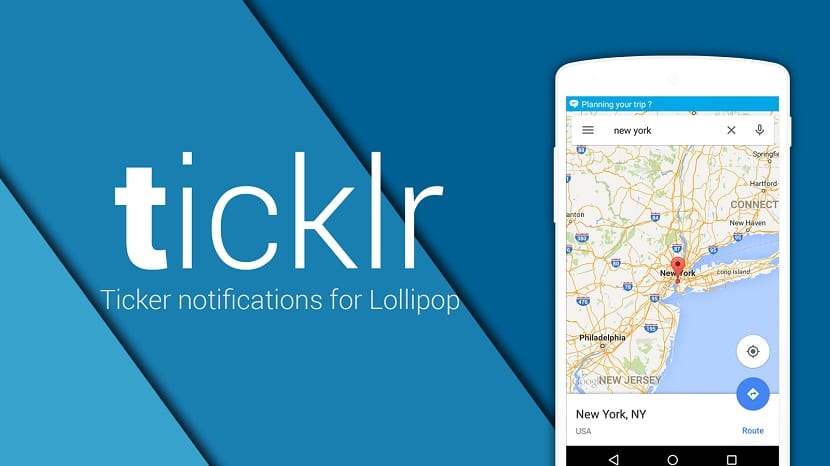
Las Heads up o notificaciones emergentes llegaron en Android Lollipop para que el usuario estuviera en todo momento informado de todo lo importante que va llegando a su teléfono, ya fuera si estuviera jugando a su videojuego favorito o ensimismado en el reproductor de música escuchando sus temas favoritos. De esta forma lo que eran las notificaciones en la barra de estado también pasaban a una especie de tarjeta que emerge de la nada para informar apropiadamente al usuario.
Como ya en su momento traje a estas líneas la capacidad de deshacernos de los «heads up» o notificaciones emergentes, ahora tenemos otra aplicación que nos puede ayudar a recuperar las notificaciones en la barra de estado en Android Lollipop. Esta app es Ticklr y nos lleva la personalización a las notificaciones en la barra de estado para tener todo el poder sobre ellas para incluso cambiar el color de la barra, las notificaciones en la pantalla de bloqueo o si fuera el caso de que se encendiera el terminal al recibir una notificación. Si por lo que fuera habíais perdido una característica de vital importancia para vuestro día a día en Android, quizás Ticklr sea el extintor que apague ese incendio.
Recuperando las notificaciones
Ticklr funciona de tal modo que las notificaciones ahora aparecerán señaladas en la barra de estado. Se realiza una captura de la pantalla, por poner un ejemplo, y aparece en la barra de notificaciones como «captura pant. tomada». En el caso de una app de mensajería aparecerá el nombre del contacto y el mensaje del mismo por lo que ofrece toda la funcionalidad básica para recuperar esas notificaciones que habían sido, en parte, «secuestrada» por esos Heads up que no son del agrado de todos.
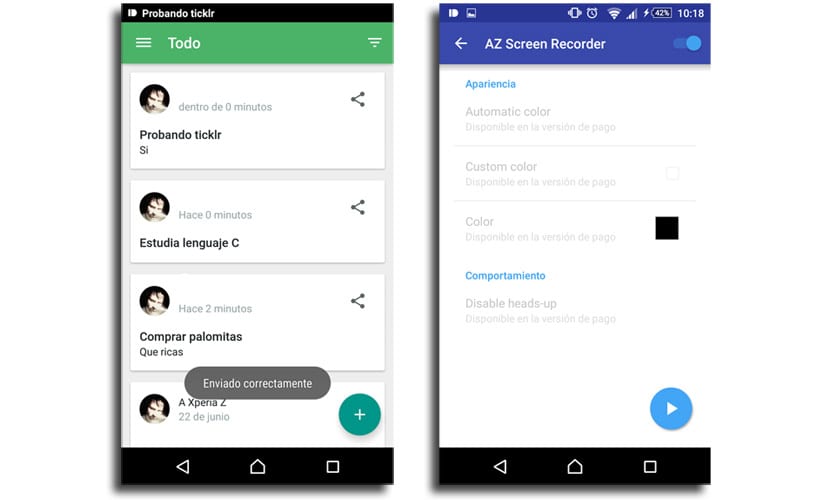
Ticlkr es una aplicación que tiene una versión premium por 3,03€ que ofrece la opción de personalizar cada aplicación tal como queramos para cambiar su color e incluso desactivar las Heads up de la propia app. Esto consigue que tengamos otra opción a la que ya transmitimos desde estas líneas en su momento para deshacernos de esas tarjetas emergentes para notificaciones, pero para una app en determinado.
Acercándonos a la app
Hay que tomar en cuenta que en el momento que lancemos Ticklr tendremos que realizar algunos ajustes como son el acceso a notificaciones para que pueda leer todas las notificaciones que publique el sistema y desactivar el bloqueo del sistema para volver a configurarlo. Dos ajustes que no llevan mucho tiempo pero que son vitales para que la aplicación funcione apropiadamente.
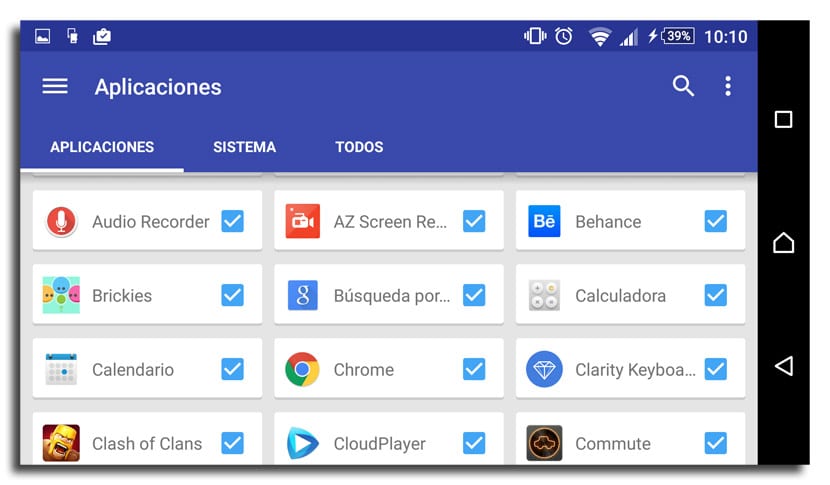
Cuando iniciemos la aplicación tendremos toda la lista de apps instaladas en el teléfono a la vista, para que con un swipe podamos acceder a las propias del sistema y que con uno último tengamos todas para personalizarlas.
Al pulsar sobre una aplicación accedemos a su personalización, aunque aquí se necesita la versión premium para acceder a los ajustes como son cambiar el color o desactivar las Heads Up. Al igual que otras apps Material Design contamos con el panel de navegación lateral para acceder a los ajustes personalizados generales para todas las apps donde así que si podemos cambiar el color e incluso las Heads Up para todas.
Una app bien cuidada en el aspecto técnico y que ofrece una funcionalidad que le puede venir muy bien a ciertos usuarios que echan de menos esas notificaciones antes de la llegada de Android Lollipop.